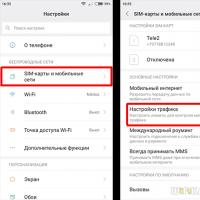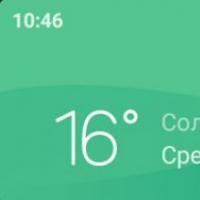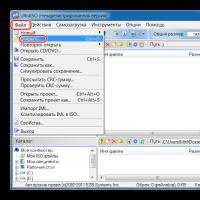Монтирование iso на mac os. Самая простая установка OS X на PC. Разворачиваем готовый образ. Программы для открытия iso файлов
Если вы скачали ISO-образ сторонней системы, например, Windows 10 или Ubuntu на свой Mac и хотите скопировать его на флешку, то в определенный момент столкнетесь с проблемой.

Одним из способов, который поможет скопировать образ на внешний носитель, является использование Терминала. Этом материале мы расскажем обо всех особенностях данного способа.
Главная загвоздка, которая может возникнуть, связана с командой sudo. Во-первых, она требует в обязательном порядке пароль администратора. Во-вторых, ввиду специфики работы команды, неправильные действия пользователя могут привести к повреждению и потере копируемых данных.
Перед копированием убедитесь в том, что все названия флешки и образа соответствуют тем, которые записаны в команде. Соответствие должно быть полным, иначе Mac сотрет другие данные. Также вся информация на USB-накопителе будет автоматически удалена и поверх будет записан ISO-образ системы. Ни запросов, ни подтверждений не будет.
1. Подключите флешку к компьютеру.
2. Запустите Терминал.
3. Введите следующую команду:
4. Команда отобразит все подключенные к Mac устройства примерно в таком виде:
$ diskutil list
/dev/disk0
#: TYPE NAME SIZE IDENTIFIER
0: GUID_partition_scheme *251.0 GB disk0
1: EFI EFI 209.7 MB disk0s1
2: Apple_CoreStorage 250.1 GB disk0s2
3: Apple_Boot Recovery HD 650.1 MB disk0s3
/dev/disk1
#: TYPE NAME SIZE IDENTIFIER
0: Apple_HFS Macintosh HD *249.8 GB disk1
Logical Volume on disk0s2
Unlocked Encrypted
/dev/disk3
#: TYPE NAME SIZE IDENTIFIER
0: partition_scheme *5.3 MB disk3
1: partition_map 32.3 KB disk3s1
2: FAT_32 THE_DESTINATION 8.2 GB disk3s2
/dev/disk4
#: TYPE NAME
5. В этом списке найдите по названию ваш USB-накопитель, который в нашем случае называется THE_DESTINATION.
6. Обратите внимание на идентификатор устройства, в нашем случае это disk3s2. Запишите его, чтобы не потерять.
7. Выполните следующую команду:
sudo umount /dev/идентификатор
На место идентификатора вставьте нужный параметр, в нашем варианте команда будет иметь вид:
sudo dd if=/path/image.iso of=/dev/rидентификатор bs=1m
В команду необходимо подставить свои параметры. Не только идентификатор, но и путь к образу, а также его название. Пример:
sudo dd if=~/Desktop/Windows10_x64_EN-US.iso of=/dev/rdisk3s2 bs=1m
Обратите внимание на параметр r перед идентификатором и bs=1m после него. Они не обязательны для процесса копирования и записи, но значительно ускоряют этот процесс.
10. Если вы ввели все команды правильно, можете нажимать Enter.
11. Система потребует ввод пароля администратора, после чего процесс копирования будет запущен.
Обратите внимание на то, что строки прогресса не будет. Скорость копирования и записи также не постоянна и будет зависеть от многих параметров, включая производительность Mac, скорость работы флешки и так далее. По завершению процесса можете отключить накопитель и приступить к его использованию в качестве загрузочного.
Сколько бы нам опытные хакинтошники не повторяли, что устанавливать Mac OS X на PC – просто, главное, не бояться, данный процесс почти всегда оказывается сложным, долгим и по-настоящему головоломным. Пишу «почти», потому что есть один действительно быстрый метод, требующий наличия всего двух вполне стандартных программ. Отдельные счастливцы радостно говорят, что им удаётся так сделать хакинтош на своём компьютере всего за 10 минут! Не знаю, как 10, но за 30 минут мне это вчера удалось.
Итак, хорош интриговать, мы говорим об обычном разворачивании у вас на компьютере образа готовой OS X , удачно установленной ранее на чьём-то PC. В принципе, на этом одном предложении можно было бы и закончить инструкцию, но мы рассмотрим процесс пошагово.
Первым делом необходимо найти и скачать образ Mac OS X , который бы максимально точно подошёл именно для вашего компьютера. Идеальным будет попадание конфигурации один в один, так, можно встретить готовые установки для распространённых моделей ноутбуков. Но, принципиальным является только совместимость с процессором, всё остальное можно будет наладить потом. Владельцев AMD ждёт небольшое разочарование – маленький выбор годных OSXдля этого семейства процессоров, причём довольно стареньких. Ищем по ключевым словам «OSX» + «установленная система» или «готовый образ», или «быстрая установка».
Ставить желательно на отдельный винчестер , в крайнем случае – на раздел жёсткого диска. В случае с разделом могут быть потом трудности при загрузке, но они в принципе решаемы. Готовим винчестер или выделяем логический диск любой утилитой наподобие Partition Magic.
Далее потребуются программа для монтирования виртуальных iso образов cd, типа Alcohol 120%, и программа для восстановления разделов жесткого диска из резервных копий формата arc. Я использовал в качестве первой Daemon Tools, а второй – R Drive Image, у них есть и бесплатные аналоги. Скачиваем и устанавливаем.
Запускаем Daemon Tools и монтируем скачанный образ MacOSX«имя файла.iso». Тут же в системе появляется новый виртуальным сиди диск, зайдя на который можно увидеть файл резервной копии «имя файла.arc».
Запускаем R Drive Image от имени администратора.
Жмём «Восстановить из образа », выбираем на виртуальном cd файл arc.
Метку оставляем на «Восстановить диски или разделы ».
Выбираем объект в образе с Mac OS X и раздел куда ставить.
Восстановить из образа. Раздел должен быть активным.
Через пару минут процесс завершится и можно перезагружаться, выбрав в бут-меню нужный диск.
Первую загрузку рекомендовал бы проводить с параметром –v. Вводить его можно в загрузчике, это будет Chameleon или что-то типа. Если с конфигурацией повезло, то всё загрузиться нормально и мелкие недочёты типа звука или usb можно будет устранять уже добавлением кекстов в систему. А если нет, то с параметром –v будет видно, на чём застопорились. У меня, например, надо было достать флешку, чтобы прекратилась ошибка EBIOS read error. Для тех, кто ставил на логический диск (надо было всё-таки подсуетить отдельный винчестер!), вероятно появление ошибки «Still waiting for root device». Это можно решить (или не решить, ошибка вероятна и в других случаях) прописыванием параметра rd=disk0s2, где 0 – это порядок винчестера в системе, может быть еще 1, 2 или 3, а s2 – указание номера логического раздела.
ISO
в основном используется для бинарных образов CD и DVD дисков. Это общий формат для большинства оптических носителей, включая CD-ROM, DVD-ROM, Blu-Ray Disc, HD DVD и UMD.
Стандарт ISO 9660, опубликованный Международной организацией по стандартизации, характеризуется как файловая система для CD-ROM и мультимедиа. Она направлена на поддержку различных компьютерных операционных систем, таких как Microsoft Windows, Mac OS и системы, которые следуют спецификации Unix. Не смотря на то, что для DVD-дисков широко используется файловая система UDF, стандарт ISO 9660 так же успешно может быть применен.
ISO образ – это архивный файл (так же известный как образ диска) оптического диска с использованием обычного ISO (Международная организация по стандартизации) формат, который поддерживается многими производителями программного обеспечения. ISO образ подобен формату RAR и ZIP — он объединяет ряд файлов в один файл по определенному формату. Файлы ISO образа, как правило, имеют расширение.ISO, но на Mac OS — ISO образы часто имеют расширение.CDR.
Как открыть файл ISO
ISO файл является бинарным файлом образа диска, широко поддерживаемый многими приложениями, которые предназначены для управления CD, DVD устройствами. К ним можно отнести ISOBuster, Free ISO Burner, NERO, MagicISO, PowerISO, Alcohol 120% и т.д. Некоторые архиваторы могут открыть ISO файл образа, например, WinRAR или ZipZag. Операционная система Microsoft Windows 7 и выше, поддерживает формат образа диска ISO и может диска на CD или DVD носитель.
Список программ которыми можно открыть ISO файл
ISOBuster
IsoBuster является утилитой для CD и DVD приводов, предназначенная для восстановления данных с использованием множества инновационных решений. В бесплатной версии функциональность ограничена. Дополнительные возможности могут быть разблокированы путем приобретения лицензионного ключа.
PowerISO
PowerISO — приложение, используемое для работы с CD и DVD образами дисков. PowerISO может открывать, создавать, имитировать, сжимать, редактировать, извлекать и конвертировать образы дисков ISO. Он поддерживает множество форматов, таких как ISO, BIN, NRG, DAA, CDI и т.д.
Daemon Tools
DAEMON Tools — это передовое приложение для ОС Microsoft Windows. Оно предоставляет пользователям одну из лучших возможностей эмуляции оптических дисков. С помощью DAEMON Tools вы можете открыть ISO и конвертировать ваши физические диски CD и DVD в виртуальные диски, так называемые «образы дисков». Программа также может эмулировать до 4 виртуальных CD или DVD приводов, так что вы можете создавать (загружать) и извлекать образы.
Apple, Disk Utility
Apple, Disk Utility является утилита для дисководов, распространяемая с операционной системой Mac OS X. Данное программное обеспечение способно настроить и отформатировать новые разделы жесткого диска, монтировать, создавать, записывать, конвертировать и открывать образы дисков ISO.
DAEMON Tools для Mac
DAEMON Tools для Mac программное решение для монтажа образов на CD, DVD и HDD диски. Программа поддерживает следующие расширения: *.b5t, *.b6t, *.bwt, *.ccd, *.cdi, *.bin/*.cue, *.ape/*.cue, *.flac/*.cue, *.iso, *.isz, *.mds/*.mdf, *.mdx, *.nrg, *.pdi, *.dmg, *.vhd
Mounting an ISO file is not a complex task either on Windows or on Mac. However, this simple operation may be required in a variety of cases.
I would like to tell you more about virtual disks and ISO images and describe how to mount ISO on Mac just in a few clicks.
ISO is one of the most popular types of virtual images, while virtual image is a copy of the disk data and structure that can replace physical media completely. You may ask, why you need to if it is easier to work with physical disks, but of course, the virtual images have lots of advantages. Thus, you can create a virtual data storage that won"t occupy any real place. You can use images even if your drive is damaged or doesn"t work properly. Also you can download any disk image from the Internet and just use it. To evaluate all the merits of virtual ISO images, you need the software that allows mounting an ISO file first.
To mount ISO, Mac OS uses its default application – Disk Utility. Usually it is pre-installed on your computer, so you need just to launch it. Moreover, in most cases to mount ISO image, Mac even doesn"t require running Disk Utility. You can just double-click on the image, and it will be ready to useIn case you have already tried this system application, you may know that it works with only several types of virtual disks, and even not all ISO files can be mounted using it. So, when you are to mount ISO, Mac OS can"t provide you with the perfect solution, but DAEMON Tools does!
I would like to tell you about another way of how to mount ISO on Mac . As you may already have guessed, for mounting ISO image Mac OS is not the only option. Also, there are several third-party applications which were specially designed for this kind of operations. I would like to tell you about mounting an ISO file with DAEMON Tools for Mac.
Download and install software to start mounting. Note that DAEMON Tools has 20-day trial period, so you can use all functions of the application for free before buying.
So, how to mount ISO on Mac, using DAEMON Tools?
If you have already installed DAEMON Tools, all images on your computer are associated with the program. So now, when you need to mount ISO, Mac OS will use DAEMON Tools for this operation. You just need to double-click on the image to get it mounted. Also, there are several ways of mounting an ISO file from the application window. They are the following:

As you can see, there are a lot of easy ways of how to mount ISO on Mac , using DAEMON Tools. The application also works with many other types of image files. You are welcome to read about how to mount FLAC files or how to open APE images in other articles in the blog.